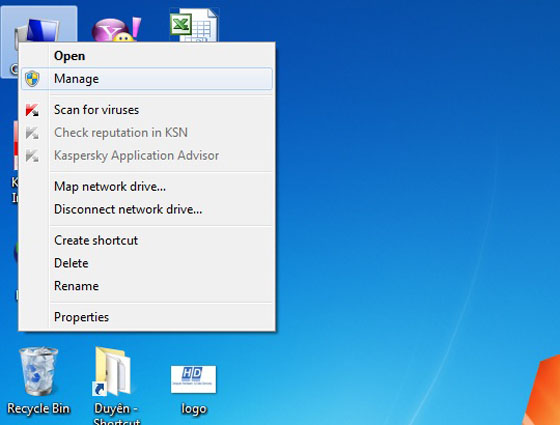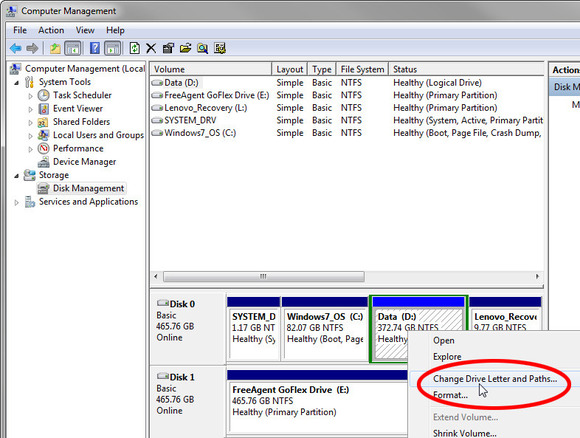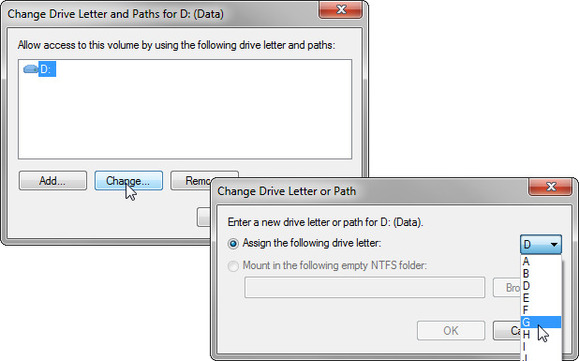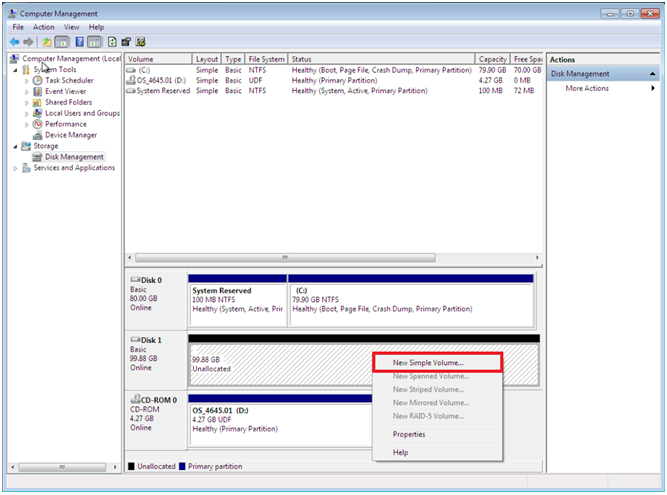Ổ cứng di động không nhận là mối lo ngại của nhiều người dùng hiện nay. Đây là thiết bị lưu trữ tiện dụng mà nhiều người hiện nay đang ưu thích sử dụng để phục vụ nhu cầu lưu trữ cho riêng mình. Nếu tình trạng ổ cứng di động xảy ra chứng tỏ dữ liệu trong ổ cứng của bạn đang gặp nguy hiểm.
Đang xem: ổ cứng di dộng không hiện

Cách 1:Ổ cứng di động không nhận việc trước tiên phải kiểm tra cổng, cáp, giắc có bị lỏng hay han gỉ không? chuyển kết nối sang cổng khác (Lưu ý khi kết nối với máy tính bàn nên cắm cổng sau của case). Cũng có thể cáp kết nối quá dài sẽ dẫn đến không đủ tải, hãy chuyển sang cáp ngắn để kiểm tra.
Cách 2: Với mỗi hãng ổ cứng khác nhau thì sẽ có driver tương ứng, cập nhật driver mới nhất tương thích với ổ cứng di động đang sử dụng.
Xem thêm: Ngành Điều Tra Trinh Sát Là Gì, Ngành Điều Tra Trinh Sát
Cách 3:Đã thử 2 cách trên nhưng Windows vẫn không nhận ra chiếc ổ cứng di động. Hãy bình tĩnh không ngoại trừ trường hợp ổ cứng di động không được Windows gán cho tên thiết bị. Với nhiều thiết bị khác nhau kết nối với máy tính, Windows sẽ gán tên cho mỗi thiết bị bằng một ký tự để có thể quản lý thiết bị đó. Nhưng cũng có trường hợp Windows lại không gán tên cho thiết bị đó, nhất là ổ cứng di động. Chính vì vậy ổ cứng không hiển thị trong My Computer. Để gán tên cho ổ đĩa ta tiến hành các bước sau: Chuột phải vào My computer -> chọn Manage
Thấy xuất hiện cửa số mới tiếp tục chọn Disk Management. Sau đó nhấn chuột phải vào biểu tượng ổ cứng di động trên cửa sổ chọn Change Drive Letters and Paths.
Cửa sổ mới hiện ra chọn change để thay đổi tên ổ cứng. Tên ổ cứng được đặt theo ký tự bảng chữ cái từ A đến Z. Lưu ý đặt tên không được trùng với các ổ đã có trong máy tính. Để hoàn thành chọn OK, rồi vào My Computer xem ổ cứng đã xuất hiện chưa.
Cách 4: Ổ cứng di động không nhận cũng có thể chưa được tạo phân vùng (thường xuất hiện đối với ổ mới). Để tạo phân vùng cho ổ di động vào Disk Management nhấn chuột phải vào phân vùng đó rồi chọn New Simple Volume …
Tiếp đến làm các bước theo hướng dẫn tại cửa sổ mới mở ra. Kết thúc quá trình tạo phân vùng cho ổ cứng, giờ quay lại kiểm tra trong My Computer đã nhận ổ cứng di động chưa?
Cách 5: Với các cách trên vẫn không khắc phục được tình trạng f thì bước cuối cùng là định dạng lại ổ cứng. Vào Disk Management chuột phải vào phân vùng ổ di động chọn Format, rồi định dạng lại theo chuẩn NTFS.
Xem thêm: Lời Bài Hát Đời Tôi Cô Đơn, Loi Bai Hat Nguoi Yeu Co Don (Dai Phuong Trang)
Lưu ý: Cách này chỉ áp dụng khi ổ cứng không có dữ liệu quan trọng, vì sau khi format sẽ gặp khó khăn trong việc lấy lại dữ liệu. Nếu chiếc ổ cứng đó đang lưu các data quan trọng thì hãy cứu dữ liệu bên trong chiếc ổ cứng trước khi định dạng lại. Bạn có thể sử dụng các phần mềm cứu dữ liệu (Chúng tôi khuyến cáo không nên dùng các phần mềm miễn phí, và nếu không có chuyên môn về cứu dữ liệu ổ cứng di động sẽ dẫn đến tình trạng ổ cứng thêm tệ hơn, tình trạng xấu nhất có thể mất dữ liệu vĩnh viễn). Bạn gặp khó khăn trong việc lấy dữ liệu hãy liên hệ với chúng tôi. Chúng tôi chuyên cứu dữ liệu từ ổ cứng không nhận, ổ cứng chết cơ.
Với 5 cách trên giúp chúng ta khắc phục tình trạng ổ cứng di động không nhận. Nhưng chỉ áp dụng với trường hợp ổ cứng di dộng lỗi (logic) phần mềm. Còn nếu ổ cứng di động bị lỗi phần cứng như: Chết cơ, ổ cứng bị Bad sector, hỏng mạch … thì tùy từng trường hợp có thể sửa ổ cứng được. Lúc này hãy nhờ đến các chuyên gia về ổ cứng họ sẽ giúp bạn!